MotionBuilder (.fbx) Import/Export
Die Autodesk-FBX-Technologie für den Austausch von 3D-Inhalten wird für verschiedene Autodesk-Anwendungen u.a. —Autodesk 3ds Max, Autodesk Maya, Autodesk MotionBuilder, Autodesk Mudbox und Autodesk Softimage verwendet.
 Importieren
Importieren
Eine Datei als Arbeitsgruppe öffnen, importieren, einfügen und anhängen
-
Im Menü Datei klicken Sie auf Öffnen, Einfügen, Importieren oder Arbeitsgruppe > Anhängen.
- Wählen Sie im Dialogfenster einen unterstützten Dateityp aus.
- Klicken Sie auf und nehmen Sie die Einstellungen vor.
Wenn Sie eine nicht-3dm-Datei öffnen und das Modell speichern, wird als Dateiname der standardmäßige 3dm-Dateiname verwendet.
FBX-Importoptionen
 VerschweißenAufheben ___ Grad
VerschweißenAufheben ___ Grad
Der minimale Winkel zwischen Polygonnetznormalen, wo die Punktverschweißung stattfinden sollte.
 Polygonnetze als SubD-Flächen öffnen/importieren
Polygonnetze als SubD-Flächen öffnen/importieren
Wandelt Polygonnetze in SubD-Objekte um.
Begrenzung:
Gefaltete Kanten in FBX-Dateien werden als glatte Kanten importiert.
In Rhino kann es zu Fehlfunktionen oder Unstabilität kommen, wenn durch das Importieren mehr als 1000 SubD-Seiten erzeugt werden.
 Lichter importieren
Lichter importieren
Importiert Lichter in der Datei in Rhino.
 Kameras importieren
Kameras importieren
Importiert Kameras in der Datei als benannte Ansichten in Rhino.
 Eingabeaufforderung zur Skalierung bei Import
Eingabeaufforderung zur Skalierung bei Import
Fordert zur Skalierung des importierten Modells auf, wenn sein Einheitensystem ein anderes als das des aktuellen Rhino-Modells ist.
- 3DS- und FBX-Importe haben einige Einstellungen gemeinsam.
 Melden Sie einen Fehler, wenn Sie nicht unterstützte Objekte in der Datei finden.
Melden Sie einen Fehler, wenn Sie nicht unterstützte Objekte in der Datei finden.
Es könnten nicht unterstützte Objekte erscheinen. Wenn Sie solche Objekte finden und Sie einen Fehler melden möchten, markieren Sie dieses Kästchen.
 Immer diese Einstellungen verwenden. Dieses Dialogfenster nicht mehr anzeigen.
Immer diese Einstellungen verwenden. Dieses Dialogfenster nicht mehr anzeigen.
Speichert die aktuellen Einstellungen und deaktiviert die Dialoganzeige.
Die Nachricht erneut aktivieren
- Klicken Sie im entsprechenden Dialogfenster für Speichern, Exportieren, Öffnen, Importieren oder Einsetzen auf die Schaltfläche .
Siehe auch: HinweisfensterZurücksetzen (Befehl).
Bemerkungen zum Import
- Liest Polygonnetze mit zugeordneten Materialien und Texturen.
- Eingeschränkter Support für NURBS-Kurven und Flächen.
- Posen, Skelette und Einstellungen werden nicht gelesen, weil Rhino über keine Methode verfügt, sie darzustellen.
- NURBS-Objekte und Füllflächen werden momentan nicht importiert.
 Exportieren
Exportieren
Ein Rhino-Modell speichern oder exportieren
- Im Menü Datei klicken Sie auf Auswahl exportieren oder Speichern unter.
- Im Dialogfenster zeigt die Liste Dateityp die unterstützten Dateitypen für den Export an.
- Wählen Sie im Feld Dateityp den unterstützten Dateityp aus.
- Im Kästchen Dateiname wählen oder geben Sie einen Dateinamen ein.
- Definieren Sie, was gespeichert werden soll.
- Wenn der Export konfiguriert werden kann, klicken Sie auf die Schaltfläche , um die Exporteinstellungen zu definieren.
- Polygonnetz-Dateitypen exportieren NURBS-Flächen als Polygonnetze entweder mit angegebenen Vermaschungs-Optionen oder den Dokument-Rendernetzeinstellungen.
| Optionen | |
|---|---|
|
Kompakt speichern |
Obwohl durch Löschen der Rendernetze die Größe der Datei kleiner wird, wird beim nächsten Öffnen die Datei langsamer schattiert und gerendert. |
|
Nur Geometrie speichern |
Speichert nur Geometrieobjekte. Es werden keine Ebenen, Materialien, Eigenschaften, Bemerkungen oder Einheitseinstellungen gespeichert. Das ist ähnlich wie beim Exportieren der Objekte. Es wird eine neue Datei erstellt, aber sie wird nicht zu Ihrem aktiven Rhino Modell. |
|
Texturen speichern |
Bettet externe Texturen in das Modell ein, die von Materialien, Umgebungen und Decals verwendet werden. |
| Plug-in-Daten speichern | Zum Speichern von Daten, die Objekten oder dem Dokument durch Plug-ins hinzugefügt wurden. |
FBX-Exportoptionen
NURBS-Objekte exportieren als
 NURBS
NURBS
 Nur Polygonnetze
Nur Polygonnetze
Export von Material als
 Lambert
Lambert
Ein Materialschattierungstyp, der gewöhnlich für matte Materialien ohne reflektierenden Punkt verwendet wird. Die Einstellungen für Glänzendes Finish und Reflexionsvermögen in Rhino-Materialien werden ignoriert, weil diese Schattierungsart keine reflektierenden Eigenschaften aufweist.
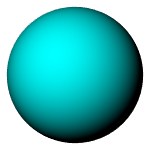
 Phong
Phong
Ein Materialschattierungstyp, der gewöhnlich für glänzende Materialien mit reflektierendem Punkt verwendet wird. Die Einstellungen für Glänzende Finish und Reflexionsvermögen in Rhino-Materialien werden in reflektierende Eigenschaften umgewandelt.
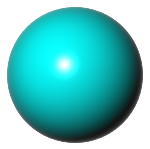
 Lichter exportieren
Lichter exportieren
 Ansichten exportieren
Ansichten exportieren
 Scheitelpunktnormalen exportieren
Scheitelpunktnormalen exportieren
Bestimmt, ob Polygonnetzscheitelpunkt-Normale in der FBX-Datei gespeichert werden.
 Rhino Z nach FBX Y mappen
Rhino Z nach FBX Y mappen
Dreht das Modell -90° um die Welt-X-Achse.
Dateien exportieren als
Version 7 binär
Version 7 ascii
Version 6 binär
Version 6 ascii
 Immer diese Einstellungen verwenden. Dieses Dialogfenster nicht mehr anzeigen.
Immer diese Einstellungen verwenden. Dieses Dialogfenster nicht mehr anzeigen.
Speichert die aktuellen Einstellungen und deaktiviert die Dialoganzeige.
Die Nachricht erneut aktivieren
- Klicken Sie im entsprechenden Dialogfenster für Speichern, Exportieren, Öffnen, Importieren oder Einsetzen auf die Schaltfläche .
Siehe auch: HinweisfensterZurücksetzen (Befehl).
Bemerkungen zum Export
- Exportiert Polygonnetze mit Materialien und Texturen.
- Eingeschränkter Support für NURBS-Kurven und Flächen.
